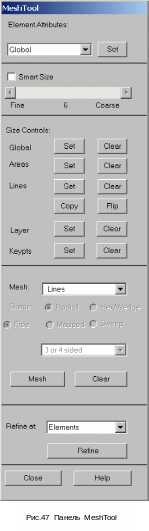- •3. Статический расчет пространственной стержневой системы
- •3.1 Создание геометрической модели
- •3.2 Просмотр геометрической
- •3.3 Определение типа применяемых конечных элементов
- •3.4 Определение поперечного сечения балки
- •3.5 Определение характеристик конечных элементов
- •3.6 Определение характеристик применяемого материала
- •3.7 Присвоение геометрическим объектам (в данном случае - линиям) типа кэ, материала, характеристик и сечений
- •3.8 Указание числа конечных элементов на линиях,
- •3.9 Приложение нагрузок
- •3.10 Приложение закреплений
- •3.11 Выполнение расчета
- •3.12 Просмотр результатов
3.5 Определение характеристик конечных элементов
Для некоторых типов конечных элементов (стержневых, оболочечных) характеристики сечения задаются не с помощью пункта экранного меню Preprocessor Sections, а с помощью пункта того же меню Preprocessor Real Constants. Такой вариант имеет место, например, для элемента BEAM 3, рассмотренного в предыдущем примере. Для некоторых типов балочных элементов задание характеристик сечения возможно как одним, так и другим способом.
Не всегда можно запомнить, какие типы элементов требуют задания характеристик их сечений с помощью последнего способа, а какие не требуют. Поэтому имеет смысл попробовать ввести характеристики конечного элемента с помощью команды Preprocessor Real Constants Add/Edit/Delete. В этом случае на экране появляется панель Real Constants (характеристики), показанная на рис.41, где имеется список всех наборов характеристик элементов Defined Real Constants Sets. При первом вызове данной команды этот список оказывается пуст, и в нем имеется надпись NONE DEFINED (не определены).
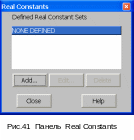
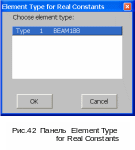
В этой панели следует нажать кнопку Add, в результате чего на экране появляется панель Element Type for Real Constants (рис.42). В этой (уже второй) панели указывается тип элемента, для которого создается набор характеристик. В данном случае, естественно, следует указать тип элемента BEAM 188 и нажать кнопку OK.
П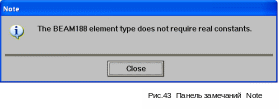 осле
этого возможны два варианта работы
программы. Если для данного типа элемента
действительно следует задать некоторые
характеристики, то появляется панель
для их непосредственного ввода. Если
же для данного типа элемента никаких
характеристик задавать не нужно, то
возникает панель замечаний с соответствующим
сообщением. В данном случае имеет место
второй вариант, поскольку для элемента
BEAM
188 вся информация
о сечении задается с помощью пункта
меню Preprocessor
Sections.
Соответствующая панель замечаний
показана на рис.43.
осле
этого возможны два варианта работы
программы. Если для данного типа элемента
действительно следует задать некоторые
характеристики, то появляется панель
для их непосредственного ввода. Если
же для данного типа элемента никаких
характеристик задавать не нужно, то
возникает панель замечаний с соответствующим
сообщением. В данном случае имеет место
второй вариант, поскольку для элемента
BEAM
188 вся информация
о сечении задается с помощью пункта
меню Preprocessor
Sections.
Соответствующая панель замечаний
показана на рис.43.
3.6 Определение характеристик применяемого материала
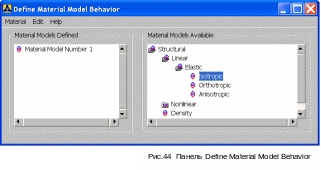 Характеристики
материала задаются с помощью команды
экранного меню Preprocessor
Material Props
Material Models.
После этого
на экране появляется панель Define
Material
Model
Behavior,
изображенная на
рис.44.
Характеристики
материала задаются с помощью команды
экранного меню Preprocessor
Material Props
Material Models.
После этого
на экране появляется панель Define
Material
Model
Behavior,
изображенная на
рис.44.
Ввод характеристик
упругости изотропного материала
осуществляется посредством выбора в
правой части этой панели команды
Structural
Linear
Elastic
Isotropic.
В возникающей после этого экране панели
Linear
Isotropic
Properties for
Material Number
1 (рис.45) следует
задать в поле EX
модуль Юнга, а в поле PRXY
- коэффициент Пуассона. В данном случае
задаются характеристики стали E
= 2.1*10![]() Па
и
= 0.29. После ввода этих значений данную
панель нужно закрыть нажатием кнопки
OK.
Па
и
= 0.29. После ввода этих значений данную
панель нужно закрыть нажатием кнопки
OK.
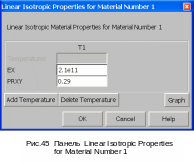
При этом происходит
возврат к предыдущей панели (рис.44). Для
задания плотности материала следует в
правой части этой панели выбрать команду
Structural
Density.
Вслед за этим появляется панель Density
for
Material
Number
1, показанная
на рис.46. В единственном поле ввода этой
панели - поле
DENS
следует ввести плотность материала.
Для стали
= 7850 кг/м![]() .
.
Плотность материала нужна для учета нагрузок, вызванных силой тяжести, а также для динамических расчетов. Нажатием кнопки OK следует закрыть данную панель, а затем, с помощью стандартной кнопки закрытия окна, закрыть и панель, изображенную на рис.44.